Infrastruktura u oblaku nije tako jednostavna kao imati više od 40 jezgrenih Xeon poslužitelja s instaliranim hipervizorom za okretanje virtualnih strojeva. Ne, trebamo puno više od običnih virtualnih strojeva. Kupci mogu poželjeti blok pohranu, pohranu objekata, plutajuće IP adrese, vatrozid, povremene sigurnosne kopije i mnoge druge značajke. Možda ćete morati upravljati različitim slikama pokretanja za VM-ove, zrcaliti službena spremišta paketa kako biste smanjili kašnjenja i osigurali neprekidno radno vrijeme 24/7.
Da biste sve to izveli na zdrav i čist način, potreban vam je OpenStack. Organizacije s vlastitom infrastrukturom mogu koristiti OpenStack za stvaranje vlastitog privatnog oblaka, umjesto da se oslanjaju na AWS, Google Compute Engine ili bilo koju drugu javnu uslugu u oblaku.
OpenStack je tada alat za upravljanje infrastrukturom. Kad god vam trebaju resursi za VM, zatražili biste resurse kao što su 2 virtualna CPU-a, 4 GB RAM-a i statička IP adresa s određenim pravilima vatrozida, a OpenStack bi sve to učinio umjesto vas.
Važno je napomenuti da OpenStack nije hipervizor poput KVM-a ili Xena. To je uslužni program za upravljanje koji se dobro integrira s većinom popularnih hipervizora, ali čini puno više od toga. Pretvara poslužitelje u Oblak.
Preduvjeti
Razumljivo, nećemo svi koji želimo razumjeti tehnologiju koja stoji iza OpenStacka imati velike poslužitelje kako bi eksperimentirali. Stoga ćemo sam oblak koristiti za izgradnju našeg 'eksperimentalnog' oblaka.
Projekt pod službenim kišobranom OpenStack, tzv DevStack koristit će se za simulaciju OpenStack okruženja na jednom VM-u. U našem slučaju, VM radi na DigitalOceanu. Ako kod kuće imate dovoljno brzu internetsku vezu s mogućnošću vrtnje VM-a s najmanje 4 GB RAM-a i 2 vCPU-a, možete koristiti nešto poput VirtualBox-a na svom računalu.
VM ima Ubuntu 16.04 LTS.
Ovdje treba napomenuti da instaliranje OpenStack-a ili DevStack-a na vaše glavno računalo nije dobra ideja. Umjesto toga, upotrijebite čistu instalaciju Ubuntu-a na VM-u, lokalnom ili na VPS-ovom pružatelju usluga po vašem izboru.
Instaliranje DevStacka
Da bi olakšao postupak instalacije, DevStack zajednica stavila je na raspolaganje cloud-init skriptu koja povlači najnoviju verziju njihovog repo-a za izgradnju jednog oblaka čvorova.
Ovo je kopija cloud-init skripte:
# cloud-configusers: - zadani - naziv: stog lock_passwd: Falsesudo: ["ALL = (ALL) NOPASSWD: ALL \ nZadane vrijednosti: stog !obvezno "]
ljuska: / bin / bashwrite_files: - sadržaj: |
#!/ bin / sh DEBIAN_FRONTEND = neinteraktivno ažuriranje sudo apt-get -qqy || sudo yum ažuriranje -qy
DEBIAN_FRONTEND = neinteraktivni sudo apt-get install -qqy git || sudo yum instaliraj -qy git
sudo chown stog: stog / dom / stog cd / dom / stog
git klon https: // git.openstack.org / openstack-dev / devstack
cd devstack
odjek '[[local | localrc]]'> lokalni.konf
echo ADMIN_PASSWORD = lozinka >> lokalno.konf
echo DATABASE_PASSWORD = lozinka >> lokalno.konf
echo RABBIT_PASSWORD = lozinka >> lokalno.konf
echo SERVICE_PASSWORD = lozinka >> lokalno.konf
./stog.sh put: / home / stog / start.sh
dozvole: 0755runcmd:
- su -l stog ./početak.sh
Možda ćete htjeti zamijeniti niz 'zaporka' s zapravo sigurnom lozinkom.
Sada kopirajte gornji tekst na svoj oblak-init datoteka. Na DigitalOceanu to se radi dok izrađujete VM (ili kapljicu). Klikni na korisnički podaci opcija dok ste na stranici za stvaranje kapljica.
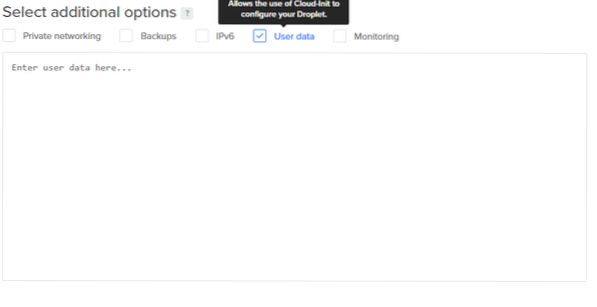
Ovo postavlja novog korisnika s imenom stog i ažurira sustav ovisno o tome koji se upravitelj paketa koristi (prihvatljivi su i yum i apt), stvara početni direktorij za stog korisnik i klonira najnovije skripte za instaliranje DevStacka iz njihovog službenog spremišta. Prijavite se kao korisnički stog pomoću naredbe:
$ su -l stogSada bismo kao zadnji korak pokrenuli početak.sh skripta kao ovaj korisnik. Pohranjuje se u kućnom direktoriju korisnika. Da biste izvršili skriptu, samo unesite put do datoteke:
$ / home / stack / start.shOvo je stvarno dug postupak i može potrajati od 20 minuta do 45 minuta da se završi. No, nakon što završite, spremni ste za prijavu pomoću web ploče.
Nadzorna ploča administratora
Nadzorna je ploča dostupna na javnoj IP vašoj kapljici DigitalOcean. Dohvatite taj javni IP odlaskom na ploču DigitalOcean.
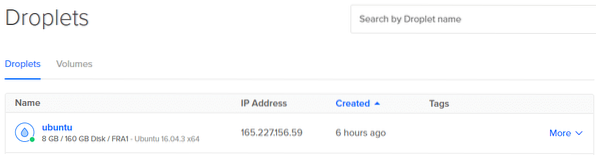
Kopirajte IP na adresnu traku preglednika i dočekat će vas upit za prijavu.
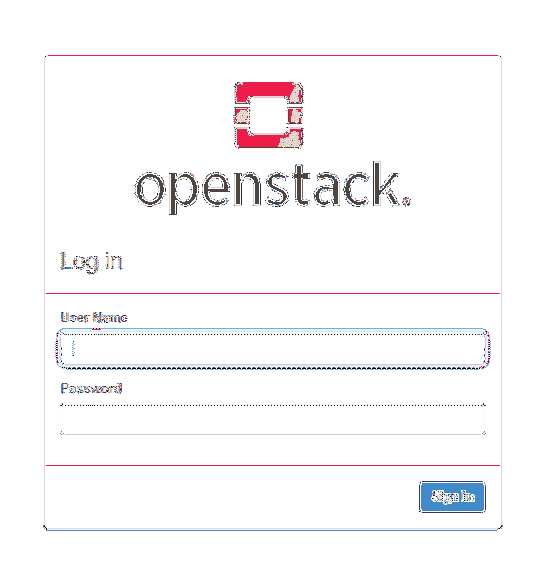
Možete se prijaviti pomoću zadanih korisničkih imena admin i demo. admin je administrator oblaka, tijelo donošenja odluka, dok je demo korisnik je tipični korisnik oblaka koji postavljate. Zadana lozinka za oba korisnika je zaporka.
Prijavite se kao admin.
Nakon što se prijavite, vidjet ćete da je dostupno mnogo opcija. Ako kliknete na kategoriju projekata (lijevi stupac) Računajte a zatim dalje Primjerice vidjet ćete nešto slično ovome:

Kliknite na Pokreni instancu opcija s desne strane sučelja.
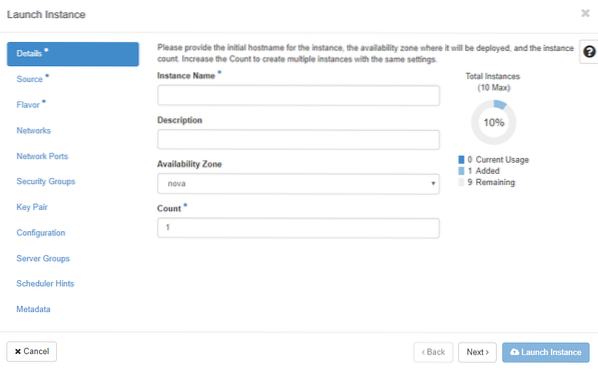
Ovdje instanci možete dati ime i odabrati u kojoj će se zoni pokrenuti. Budući da ovo nije punopravni podatkovni centar, imamo samo jedno mjesto i to je nova.
S desne strane možete vidjeti više opcija dostupnih za umrežavanje, SSH-tipke, metapodatke i čitav niz značajki. No, usredotočit ćemo se samo na one sa zvjezdicom.
Na izvor Opciju možete odlučiti s kojeg medija za pokretanje će se pokretati vaš VM.

OpenStack dolazi s vrlo laganom instalacijom cirrosa koji će se koristiti. Kliknite gumb sa strelicom prema gore na donjoj desnoj strani da biste odabrali cirros kao našu sliku za pokretanje. U uobičajenijem oblaku umjesto toga ponudio bi slike Ubuntu-a, Fedore-e ili CentOS-a, ali ovdje se preferira cirros jer je izuzetno lagan.

Na kraju ćemo odabrati koji će resursi biti namijenjeni instanci cirros. Odaberite onu koja vam se čini najudobnijom, ovisno o resursima koje vam je vaš hardver učinio dostupnim.
Sada možete kliknuti na Pokreni instancu gumb u donjem desnom dijelu izbornika za pokretanje instalacije cirros. Sada se vraćajući na svoje računske instance u glavnom izborniku, možete pristupiti instalaciji cirros odabirom opcije konzole pored imena vaših VM-ova.
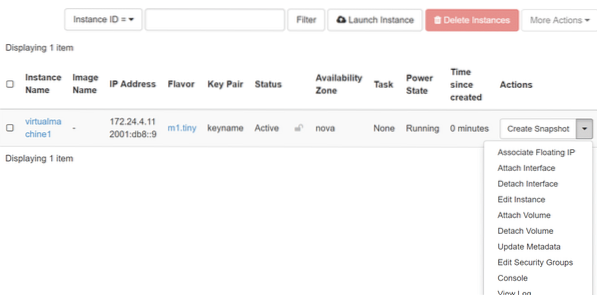
Zaključak
Oblak je mnogo više od puke gomile virtualnih strojeva. Potrebna je mrežna povezanost, pohrana, sigurnosna kopija i mnoge druge značajke. OpenStack ima različito ime projekta za svaku od ovih složenih značajki i ovdje možete detaljno istražiti svaku od njih.
Nadam se da je ovaj uvod bio dovoljno uzbudljiv da će više ljudi doprinijeti tehnologijama u oblaku poput OpenStacka.
 Phenquestions
Phenquestions


